När du skriver kod kan det vara till stor hjälp att använda en flexibel textredigerare. Sublime Text 3 är en mycket flexibel textredigerare med många användbara funktioner. En av dessa funktioner kallas "Syntax Highlighting". Syntax Highlighting tillämpar färger på syntaxen i din kod för att göra det lättare att se vad vissa delar av koden betyder med en snabb blick. Syntax Highlighting kan också göra koden lite lättare att läsa eftersom strukturen är mer visuellt definierad.
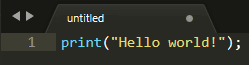
Tips: Syntax är en uppsättning regler som beskriver strukturen för ett språk. Syntax kan variera kraftigt mellan olika språk.
Syntaxmarkering kan konfigureras för att matcha syntaxen för något av de 74 språken och varianterna av språk som ingår i Sublime Text 3.
Tips: Syntaxmarkering gäller för hela dokumentet, det är inte möjligt att konfigurera en kodsektion för att använda en annan uppsättning syntaxmarkeringsregler.
Hur man aktiverar syntaxmarkering
För att manuellt aktivera syntaxmarkering i ett dokument, klicka på "Visa" i det övre fältet och för sedan musen över "Syntax" ungefär halvvägs ner i rullgardinsmenyn. Klicka sedan på det språk du använder från den andra nivån i rullgardinsmenyn. När du väl har valt ett språk kommer Sublime Text att använda syntaxmarkeringen för det språket.
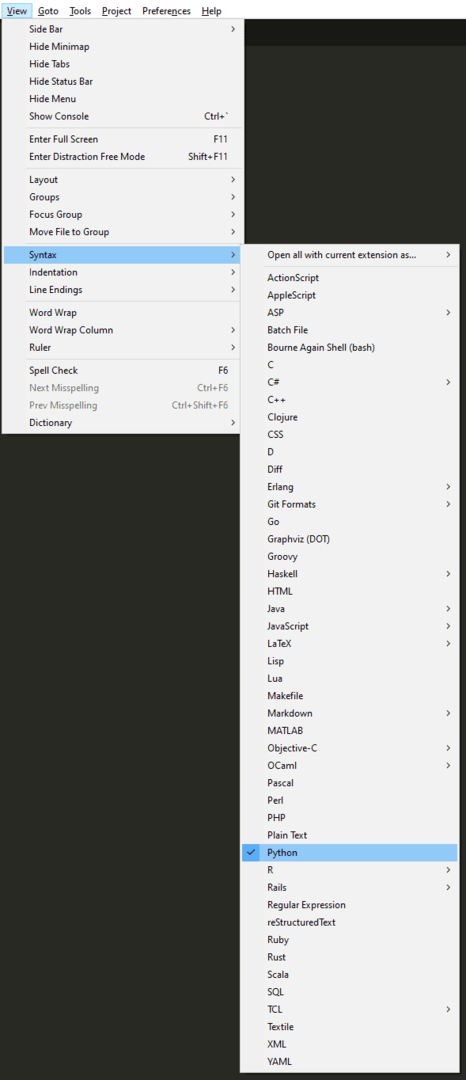
Alternativt, om du sparar ett dokument med ett filtillägg som stöds, kommer Sublime Text 3 automatiskt att tillämpa syntaxmarkering för det språket. Om du till exempel sparar ett dokument med filtillägget ".py" för Python-dokument, kommer Sublime Text 3 automatiskt att aktivera Python Syntax Highlighting.
Tips: För att inaktivera syntaxmarkering, välj "Plantext" från listan över språk som stöds.